Att förhindra ändringar av formattribut i Visio (t.ex. bredd eller höjd) och att låsa former så att de inte kan markeras är praktiska sätt att förhindra ändringar i ritningar.
Formskydd kräver att fliken Utvecklare visas. Som standard är den här fliken dold.
Aktivera fliken Utvecklare
-
Klicka på fliken Arkiv och klicka sedan på Alternativ.
-
Klicka på Avancerat och rulla ned till avsnittet Allmänt .
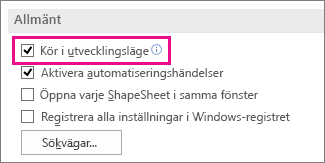
-
Välj Kör i utvecklarläge och klicka sedan på OK.
Förhindra eller tillåta ändringar av formattribut
-
Markera en form i ritningen.
-
Klicka på Skydd i gruppen Formdesign på fliken Utvecklare.
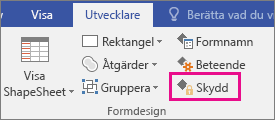
-
Markera de formattribut som du vill låsa eller avmarkera kryssrutorna för de attribut du vill låsa upp och klicka sedan på OK.
Obs!: Om du kan välja en pennanteckningsform för redigering (med något av de tillgängliga pennverktygen) kan du lägga till eller ta bort pennstreck från pennanteckningsformen även när olika formattribut är markerade i dialogrutan Skydd. Om du vill förhindra ändringar i en pennanteckningsform låser du formen mot markering.
Låsa eller låsa upp former från markeringen
-
Markera den figur eller de former som du vill skydda.
-
Klicka på Skydd i gruppen Formdesign på fliken Utvecklare. Dialogrutan Skydd öppnas i Visio.
Obs!: Mer information om alla olika alternativ i den här dialogrutan finns i dialogrutan Skydd.
-
Markera kryssrutan Från markering och klicka sedan på OK två gånger.
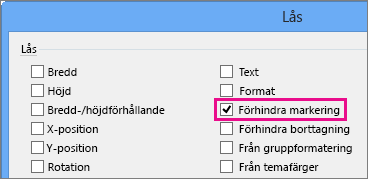
-
Markera kryssrutan Ritningsutforskaren i gruppen Visa/dölj på fliken Utvecklare.
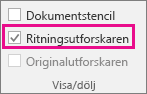
-
Högerklicka på namnet på ritningen i fönstret Ritningsutforskaren och klicka sedan på Skydda dokument.
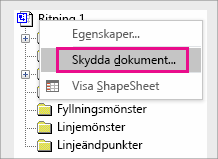
-
Under Skydda väljer du Former och klickar sedan på OK.
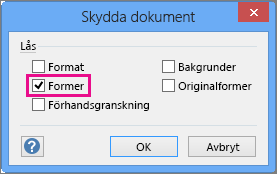
Om du vill tillåta att former markeras igen följer du stegen ovan, men avmarkerar kryssrutan Former och klickar sedan på OK.










